Step 2:プリント条件を設定する
プリント&カットの印刷範囲とクロップマークを設定します。
手順
-
をクリックする。
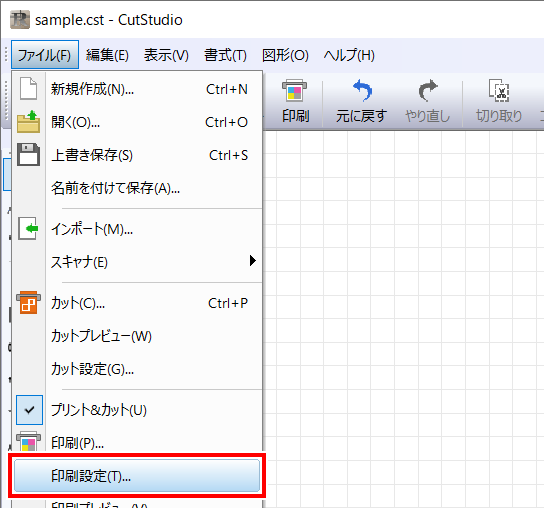
-
プリンタ設定をクリックする。
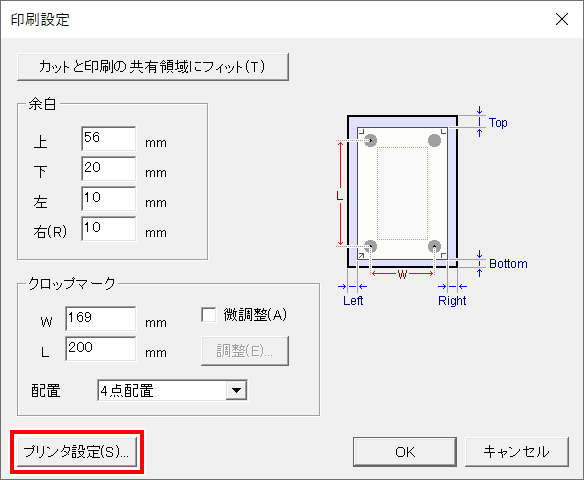
-
用紙サイズを設定し、OKをクリックする。
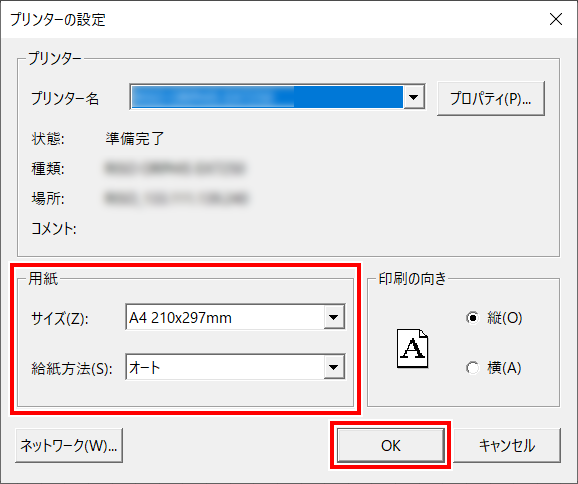
-
クロップマークの数を選択する。
配置で4点配置または3点配置を選択します。

4点配置 クロップマーク4点 3点配置 クロップマーク3点 メモ通常は4点配置を使用します。
3点配置は4点配置より読み込むクロップマークの数が少ないため、カットに要する時間を短縮できますが、ツールモードは使用できません。
-
カットと印刷の共有領域にフィットをクリックする。
クロップマークの位置を自動で設定します。
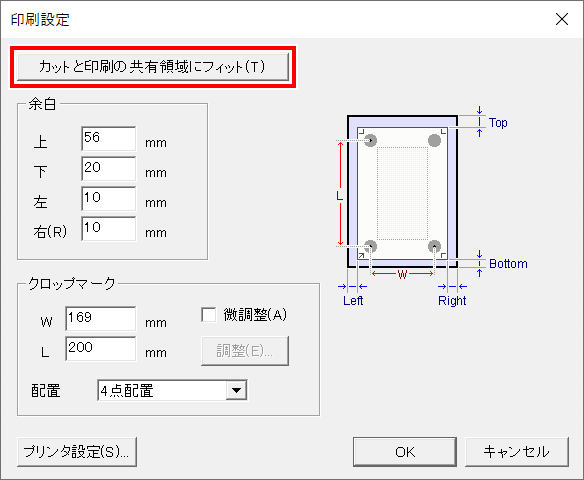 メモ
メモクロップマークの位置を手動で設定する場合は、以下の表を参考にして余白とクロップマーク間の距離を指定してください。送り量が多い(シート長さが長い)シートのときは、左右の余白をそれぞれ25 mm程度確保することをおすすめします。
クロップマーク4点 / シートサイズによる余白とクロップマーク間の距離 (単位:mm) 設定項目 A4 A3 B4 縦 横 縦 横 縦 横 余白 上 56 59 59 61 58 56 下 20 20 20 20 20 20 左 10 30 30 15 15 14 右 10 16 16 14 16 14 クロップマーク W 170 230 230 370 205 315 L 200 110 320 195 265 160 クロップマーク3点 / シートサイズによる余白とクロップマーク間の距離 (単位:mm) 設定項目 A4 A3 B4 縦 横 縦 横 縦 横 余白 上 56 60 60 62 59 57 下 20 20 20 20 20 20 左 15 30 30 15 15 15 右 15 17 17 15 17 14 クロップマーク W 170 240 240 380 215 325 L 210 120 330 205 275 170 -
OKをクリックする。
設定後、クロップマークが印刷範囲内にあることを確認してください。メモ 表に記載されたサイズより大きなシートをお使いの場合は、余白 / クロップマーク間の距離を参照して設定してください。